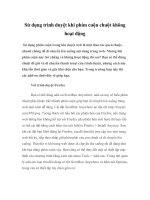XEM QUA MẠNG DÙNG TRÌNH DUYỆT
Bạn đang xem bản rút gọn của tài liệu. Xem và tải ngay bản đầy đủ của tài liệu tại đây (646.02 KB, 7 trang )
XEM QUA MẠNG DÙNG TRÌNH DUYỆT
1/ INTERNET EXPLORER(IE)
- Bạn vào địa CD kèm theo đầu ghi tìm đến file “NewActive” hoặc tải tại đây:
/>
- Sau khi cài đặt xong ta bật Internet Explorer (IE) đánh địa chỉ IP đầu ghi vào (192.168.1.100).
- Một thông báo như hình phía dưới bạn nhấn chuột phải chọn Run Add-on on All Websites.
- Nhấn F5 và bạn thấy giao diện ở bên dưới, đánh User Name : admin, Password của đầu ghi(mặc
định của đầu ghi là khoản trắng)-> Login.
- Giao diện của chương trình và 1 thông báo nhỏ hãy nhấn OK.
- Kết quả của chúng ta.
- Xem ở nơi khác bạn dùng host, cách cài đặt tương tự như trên
2/ FIREFOX
- Bật firefox lên và vào google.com -> đánh vào từ khóa “ie tab firefox”.
- Nhấn vào nút + Add to Firefox.
- Đợi 1 tí bạn sẽ có như hình phía dưới.
- Nhấn vào Install Now.
- Nhấn vào Khởi động lại Ngay.
- Bạn làm đánh địa chỉ DNS của bạn vào và nhấn Enter, sao đó bạn vào công cụ->tùy chọn IE Tab.
- Một hộp thoại xuất hiện, bạn hãy nhấn vào nút Thêm.
- Bạn qua thẻ tiếp theo chọn như trong hình dưới rồi nhấn OK.
- Tắt firefox rồi bật lại-> rồi bạn đánh DNS vào 1 lần nữa-> login vào giống như IE.
3/ GOOGLE CHROME
- Bạn làm tương tự như của firefox nhưng từ khóa là “ie tab chrome”.
- Bạn hãy nhấn vào ADD TO CHROME.
- Tiếp tục bạn nhấn add như trong hình.
- Đợi một tí bạn sẽ thấy thông báo cài đặt xong.
Giờ bạn hãy tắt chrome đi rồi bật lại. sao đó nhấn biểu tượng ở gốc trên bên phải màng hình-> đánh DNS
của bạn vào-> đăng nhập như các phần trên -> kết quả là.
Ghi chú: bạn vẫn có thể thay thế DNS bằng địa chỉ IP của đầu ghi nhưng chỉ xem trong mạng nội bộ(ở bài
viết này là 192.168.1.100 ).